Za vzpostavitev delovanja aplikacije SMobile je potrebno:
- Namestitev Web Servica
- Namestitev dodatne varnostne baze in kreiranje uporabnika z ustreznimi pravicami
- Namestitev dodatnega postopka WSMIT.* kjer določimo novo stranko, povezavo do stranke, dodajanje paketov v mobilni aplikaciji, uporabnike in gesla.
Podrobneje so koraki vpisani v priponki desno Nastavitve za vzpostavitev Smobile.
Po namestitvi programa Smobile je omogočeno izvajati popis osnovnih sredstev, katere vodimo v okviru programskega sistema MIT.
Popisovanje se bo izvajalo za nahajališča-lokacije, ki so v šifrantu lokacij označena, da so aktivna. Neaktivna nahajališča v aplikaciji ni omogočeno izbrati.
V šifrantu lastništev lahko dodatno omejimo kaj bomo popisovali. V primeru, da na šifri lastništva izberemo v polju Popis oznako N-Ne pomeni, da osnovna sredstva na takem lastništvu ne bomo popisovali. Tako lahko opredelimo npr. najeme, dograditve...
Izbiramo, popisujemo lahko samo osnovna sredstva, ki so vpisana v registru baze podatkov in še niso bila izločena iz registra. Neaktivnih šifer ni dovoljeno izbrati.
Aplikacija SMobil nameščana na čitalcu, telefonu - nastavitve:
1. Kliknemo na 3 črtice znotraj aplikacije 2. Izberemo zobato kolo za nastavitve
Vpišemo geslo za dostop do nastavitev: admin!
Vpišemo naziv strani, ID stranke, geslo za dostop. Lahko preverimo naslov in kliknemo na gumb shrani.
Vpišemo uporabniško ime, geslo. Po prijavi program prikaže bazo, uporabnika do katerega se prijavljamo.
Klik na ikono tri črtice omogoča dostosp do gumbov, ki omogočajo izhod iz programa, sprememba gesla uporabnika in vklop tipkovnice.
V primeru, da tipkovnice ne vklopimo se pričakuje, da bomo popisovanje izvajali preko branja črtne kode tako za lokacije kot za osnovna sredstva.
Po uspešno izvedeni prijavi nadaljujemo delo na skrajno desnem zavihku (znak na ikoni zobato kolo)
Po vstopu bo program zahteval geslo --> os
Ko izvedemo ustrezne nastavitve obvezno izvedemo shranitev:
1. Datum popisa: vpišemo datum za katerega velja popis OS ali izberemo opcijo Premiki - tekoči datum / ura.
V primeru izbrane opcije Premiki bo program avtomatično beležil vsak zapis na tekoči datum in uro, ki se bo tudi vpisalo v tabelo inventure. V primeru, da bo isto osnovno sredstvo vključeno v popis večkrat, se bo uvoz spremembe izvedel za zadnji zapis meseca/leto. Premik istega osnovnega sredstva se lahko izvede na različni dan. V primeru istega datuma pa je potrebno predhodni zapis istega datuma brisati. To izvedemo v zavihku Podatki.
2. Ločitev šifer pa dolžini
Omogočena nastavitev dolžine šifre za lokacijo oziroma nahajališče - Lok.: število znakov, ki v črtni kodi OS predstavlja nahajališče
OS: število znakov, ki v črtni kodi OS predstavlja inventarno številko
V primeru, da sta obe šifri isto dolgi oziroma pustimo nastavitev 0 pomeni, da bo potrebno pri popisovanju čitalec pred branjem, vpisom šifre postaviti program v ustrezno polje.
Polje šifra ne bo vidna na zavihku.
3. Obdelava kode
Rezanje kode pa dolžino (z leve ali desne) oziroma brez rezanja kode: če se uporablja prefix ali sufix pri številčenju potem tu določimo dolžine prefixov ali sufixov, ki jih je potrebno odrezati.
Lok: število znakov, ki v črtni kodi OS predstavlja nahajališče
OS: število znakov, ki v črtni kodi OS predstavlja inventarno številko.
4. Izbor popisovanja
- 'Brez povezave' aktivna opcija - pomeni, da podatke prevzamemo na aparat in rezultate popisa naknadno posredujemo na strežnik v zavihku Podatki.
- 'Brez povezave' neaktivna opcija - pomeni, da podatke avtomatično izmenjujemo z bazo podatkov. Tak način zahteva, da imamo povezavo ves čas aktivno.
Vse spremembe shranimo z gumbom Shrani, preden se prestavimo na drug zavihek.
Spremba nastavitve bo predhodno brisala morebitne podatke, ki so na aparatu. Paziti, da je vse ustrezno poslano na strežnik.
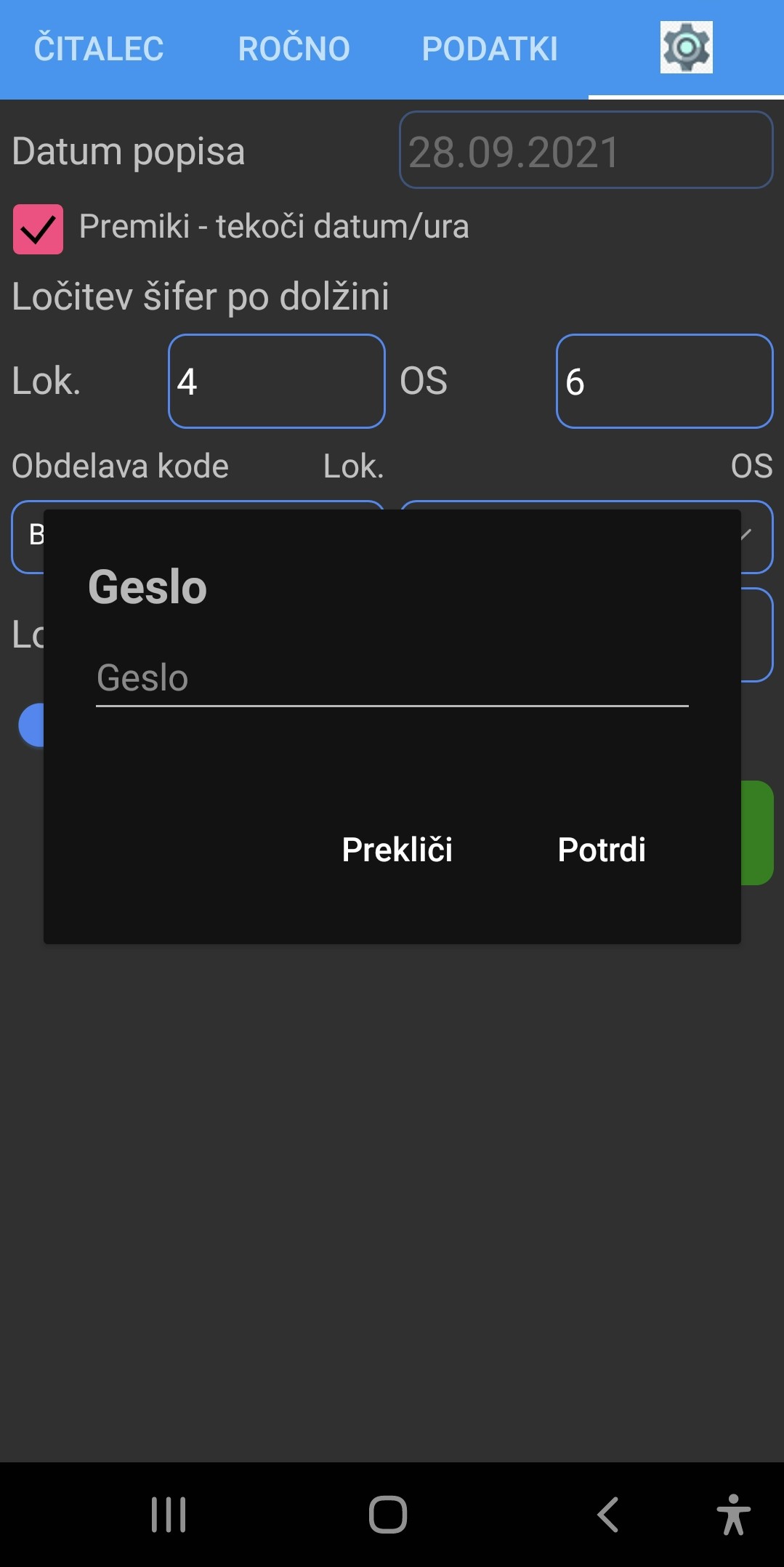
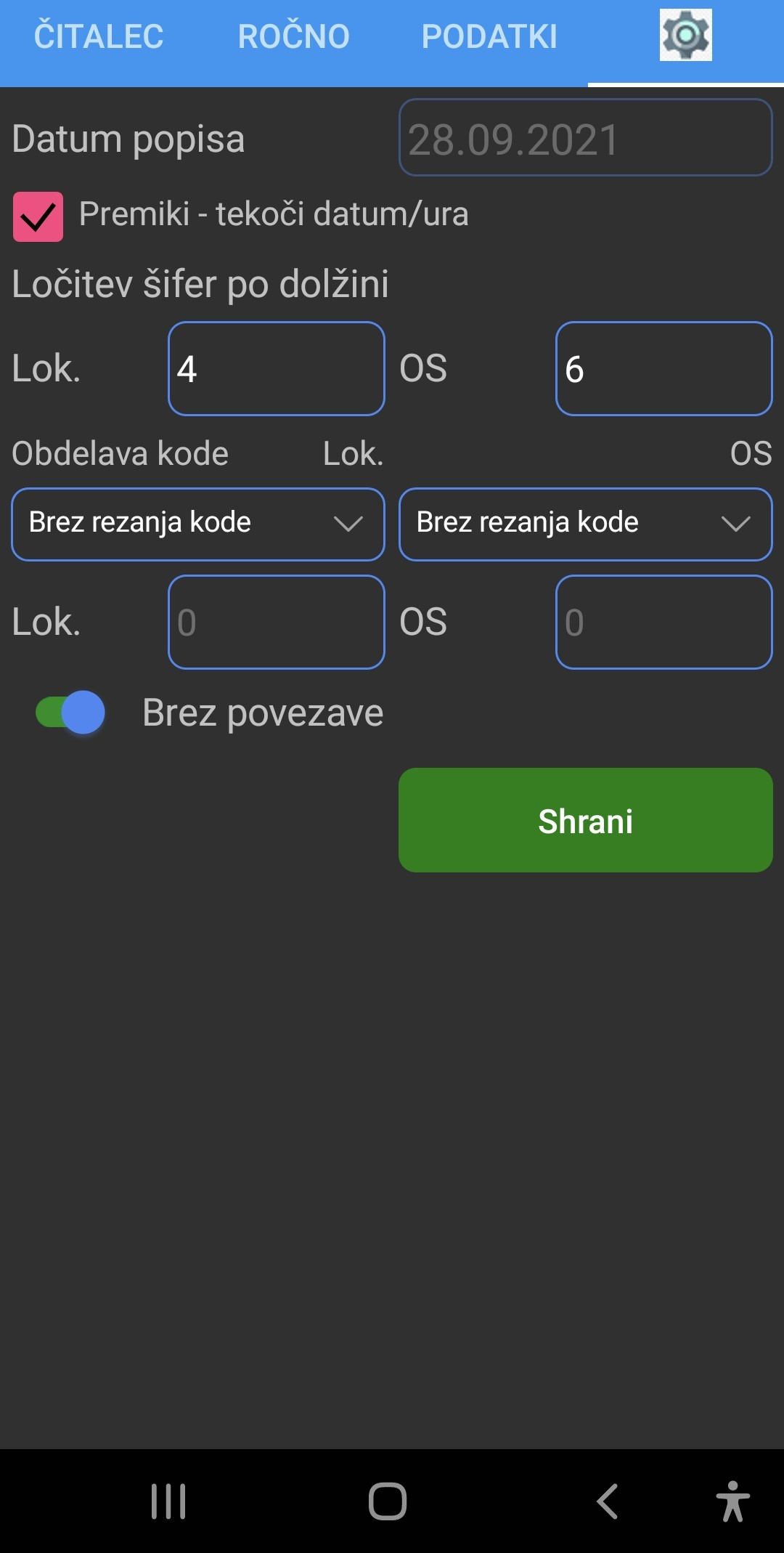
Popisovanje Osnovnih sredstev se lahko izvaja na dva načina in sicer preko menija Čitalec oziroma preko menija Ročno.
Popisovanje zavihek Čitalec
Črtna koda je sestavljena iz nahajališča in ločeno inventarne številke.
V primeru, da imamo nastavitev, da sta nahajališče in osnovno sredstvo šifri z različno dolžino, bo na zavihku polje šifra v katerem čaka program.
Z mobilno napravo se odčita črtna kodo, vsako inventarno številko, ki se nahaja v nahajališču. V maski mobilne naprave se glede na nastavitve izpišeta polje nahajališče in inventarna številka.
Če je vključena opcija Avtomatsko shranjevanje se zapis takoj shrani. Če opcija ni vključena, je potrebno pritisniti gumb Shrani.
Stara lokacija: informativen podatek, ki pove na katerem nahajališču se je OS nahajalo pri zadnjem popisu oziroma v registru
V primeru, da imamo vklopljeno tipkovnico se nam s potrditvijo polja za vpis šifre, aktivira tipkovnica na napravi.
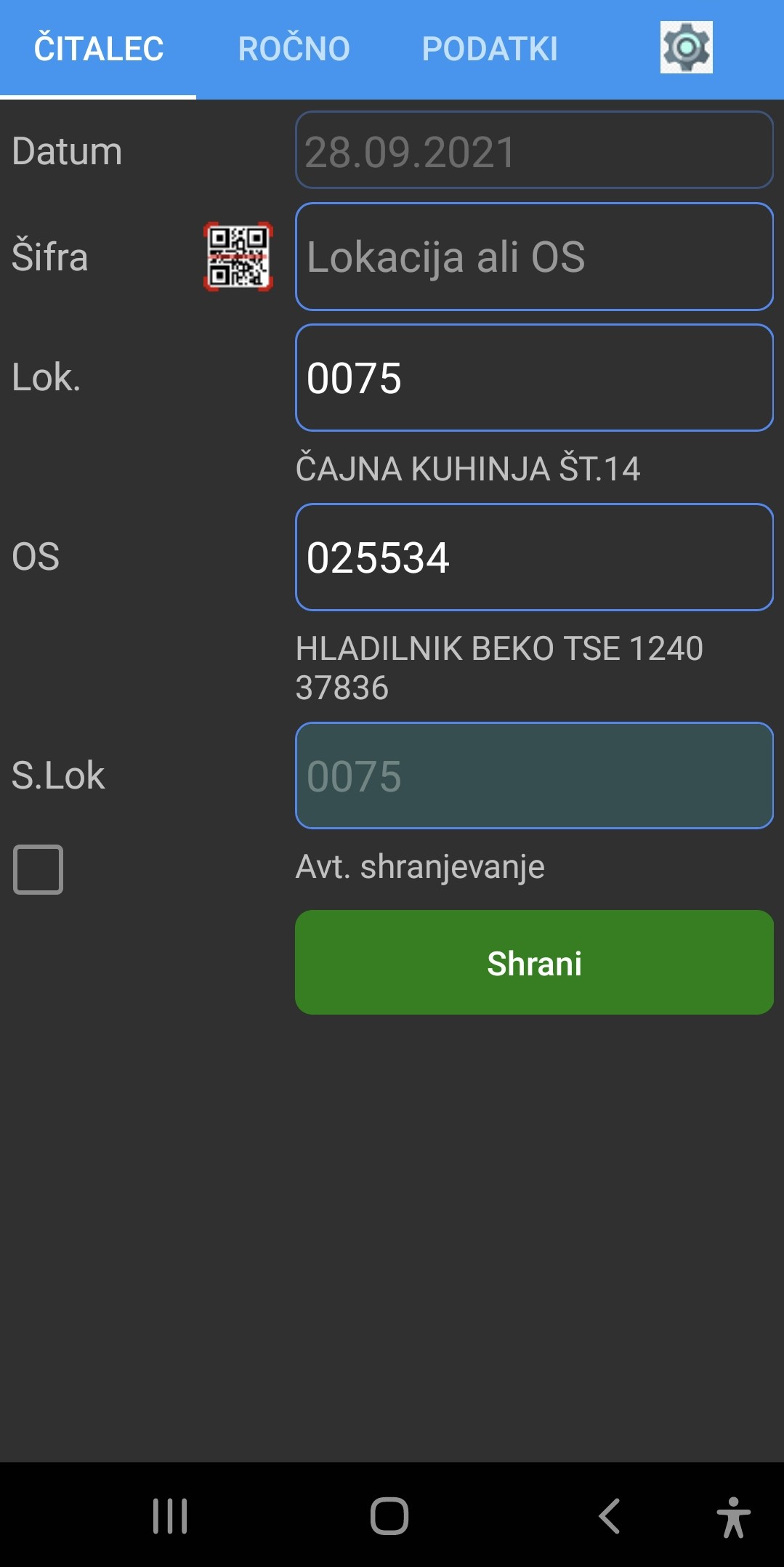
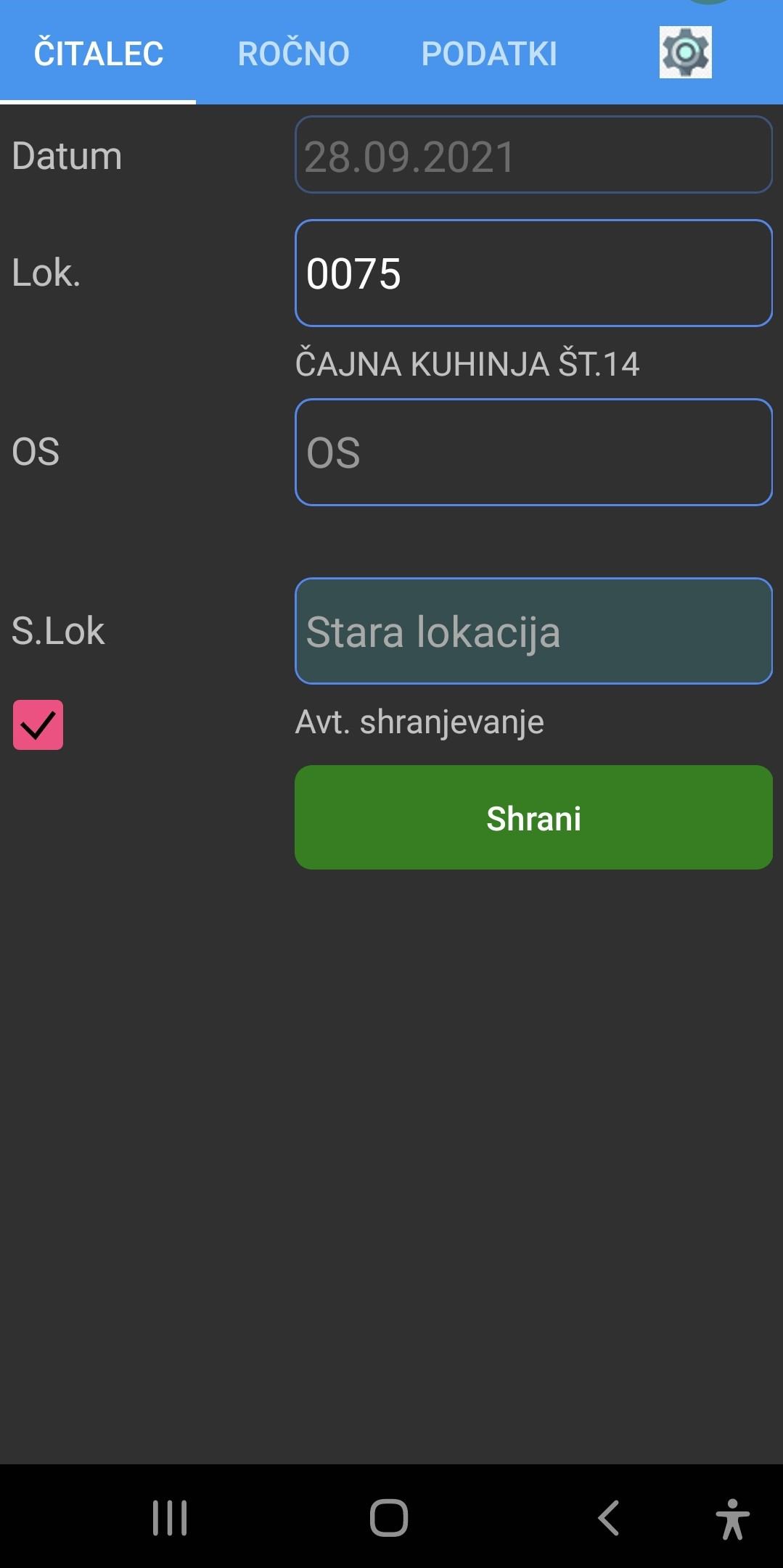
Popisovanje zavihek Ročno
Če imamo v črtni kodi zapisano samo nahajališče oziroma ga izberem iz šifranta lokacij, program prikaže vsa osnovna sredstva, ki so evidentirana na izbrani lokaciji.
S pritiskom na posamezne zapise izberemo osnovna sredstva in glede na stanje izberemo gumb Se nahaja ali Manjka.
Kasneje lahko pogledamo z izborom Manjkajoča OS katera so na izbrani lokaciji osnovna sredstva katera nismo našli. V primeru, da smo jih našli jih izberemo in potrdimo gumb Se nahaja.
Morebitno menjavo lokacijo izvajamo preko zavihka Čitalec.
Zaključek - Podatki
V tem meniju je omogočen pregled popisanih osnovnih sredstev. Omogočeno je filtriranje glede na lokacijo.
Gumb Osveži (modri puščici) osveži podatke na pregledu.
Na preglednici lahko izbrane zapise še vedno brišemo in tako popravimo morebitne nepravilnosti.
V primeru, da smo popisovanje izvajali brez povezave imamo gumb Prenos podatkov aktivno.
Po potrditve gumba se bo izvedel prenos podatkov na strežnik, v bazo podatkov.
V primeru, da smo izvajali popisovanje z ves čas vzpostavljeno povezavo potem ni potrebno dodatno pošiljanje podatkov.
Morebitno brisanje podatkov pomeni brisanje iz tabele z rezultati popisovanja, ki še niso bili prevzeti v programu Osnovna sredstva.
V primeru, da uporabljamo za popisovanje več naprav bo pregled popisov omogočen brez omejitve na napravo. Dostopni so vsi zapisi popisa, ki imajo status neprevzeto (tabela OS_MOB_OS - status= NULL).